Uživatelé Windows mají problémy se svou iCloud Photo Library. Opakovaně dostávají upozornění na „poškozenou databázi“, která jim říká, aby se odhlásili z iCloud Photo Library. Ale nezdá se, že by to pomohlo věci!
Zdá se, že se tento problém týká především uživatelů Windows 7 a Windows 10 s velkými iCloud Photo Library s 15 000 nebo více fotografiemi a videi. Někdy je chyba spojena s duplicitními obrázky v knihovně, ale jindy iCloud funguje jako obvykle.
Apple se k problému s poškozenou databází nevyjádřil a není k dispozici jasné nebo konzistentní řešení. Shromáždili jsme nejlepší návrhy z řady fór, abychom vám poskytli veškerou pomoc, kterou můžete získat.
Dejte nám vědět své osobní zkušenosti v komentářích na konci tohoto příspěvku!
Obsah
-
Rychlé tipy
- Příbuzný:
- Jak opravím poškozenou databázi pro iCloud Photo Library?
-
Jak zálohuji svou iCloud Photo Library na počítači se systémem Windows?
- Jak stahovat a archivovat fotografie iCloud pomocí Průzkumníka souborů:
-
1. Aktualizujte Windows a iCloud pro Windows na vašem PC
- Jak zkontrolovat aktualizace iCloud pro Windows:
- Jak aktualizovat Windows na vašem PC:
-
2. Odhlaste se z iCloud pro Windows a restartujte počítač
- Jak se odhlásit z iCloud pro Windows na PC a opravit poškozenou databázi:
-
3. Odeberte iCloud pro Windows a znovu jej nainstalujte
- Jak odinstalovat iCloud pro Windows z počítače:
-
4. Pomocí Macu obnovte poškozenou iCloud Photo Library
- Jak opravit poškozenou databázi iCloud Photo Library:
-
5. Odstraňte skryté soubory iCloud AppData v počítači
- Jak odstranit iCloud AppData z PC:
-
6. Chcete-li opravit poškozenou databázi iCloud, kontaktujte podporu společnosti Apple
- Související příspěvky:
Rychlé tipy
 Postupujte podle těchto rychlých tipů pro odstraňování problémů s poškozenou databází pro vaši Windows iCloud Photo Library, pro každý tip jsme napsali úplné pokyny v příspěvku níže:
Postupujte podle těchto rychlých tipů pro odstraňování problémů s poškozenou databází pro vaši Windows iCloud Photo Library, pro každý tip jsme napsali úplné pokyny v příspěvku níže:
- Po odhlášení z iCloud Photo Library restartujte počítač se systémem Windows.
- Zcela odeberte iCloud Photo Library z počítače a poté ji znovu nainstalujte.
- Pokud máte přístup k počítači Mac, použijte jej k opravě databáze knihovny fotografií na iCloudu.
- Odstraňte skryté soubory AppData pro iCloud z počítače se systémem Windows.
- Kontaktujte podporu Apple pro další pomoc a promluvte si se starším poradcem.
Příbuzný:
- Jak přenést své fotografie z iCloud Photos do Fotek Google
- Jak používat ovládací panel iCloud pro Windows
- Definitivní průvodce iCloud Photos v roce 2019
- Trojnásobně se chraňte vytvářením záloh souborů na iCloud Drive
Jak opravím poškozenou databázi pro iCloud Photo Library?
Bohužel se zdá, že v tuto chvíli neexistuje jednotné řešení tohoto problému. Také jsme se snažili problém zopakovat, abychom si ho sami vyzkoušeli. To znamená, že jsme prohledali internet, abychom našli řešení, která fungovala pro ostatní uživatele.
Je možné, že problém je způsoben řadou různých příčin, z nichž každá vykazuje stejné příznaky. Proto je obtížné navrhnout jediné účinné řešení.
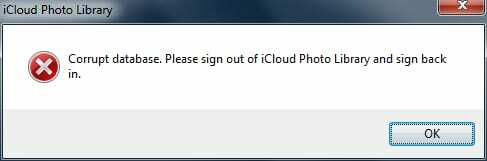
Vyzkoušejte každý z níže uvedených návrhů. Primárně jsme je zaměřovali na uživatele Windows, kteří tímto problémem podle všeho trpí nejvíce, ale všechny jsou použitelné i pro uživatele Maců.
Než půjdete dál, důrazně vám doporučujeme zálohovat celý počítač. To zachycuje systémové soubory a předvolby, které mohou být ztraceny během odstraňování problémů. Měli byste také věnovat zvláštní pozornost zálohování vaší knihovny fotografií iCloud!
Jak zálohuji svou iCloud Photo Library na počítači se systémem Windows?
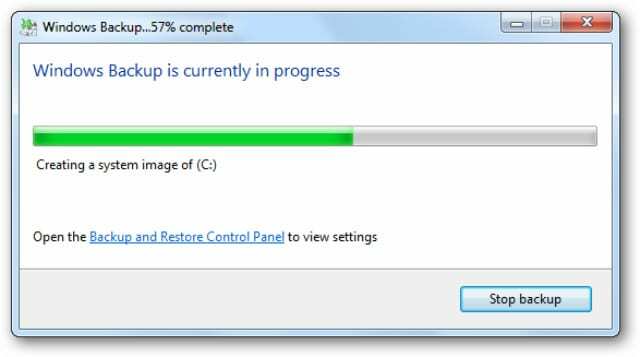
Kromě zálohování zbytku počítače se systémem Windows což můžete provést pomocí nástroje Windows Backup, měli byste si také vytvořit kopii své knihovny fotografií na iCloudu.
Samozřejmě, vzhledem k tomu, že se tento příspěvek týká poškozených databází ve vaší knihovně fotografií na iCloudu, nemusí být možné jej úspěšně archivovat. Přesto vám doporučujeme vyzkoušet.
Záloha systému Windows zachycuje pouze fotografie aktuálně uložené ve vašem počítači, ale je velká šance, že se většina vaší knihovny fotografií na iCloudu uloží do cloudu. Nejjednodušší způsob, jak stáhnout a archivovat fotografie, je pomocí Průzkumníka souborů Windows.
Jak stahovat a archivovat fotografie iCloud pomocí Průzkumníka souborů:
- Otevřete Průzkumník souborů na počítači se systémem Windows.
- V části Oblíbené na postranním panelu klikněte na Fotky na iCloudu.
- Klikněte na Stáhnout fotografie a videa v horní části okna.
- Vyberte fotografie a videa, které chcete stáhnout, doporučujeme vám je stáhnout všechny.
- Po dokončení stahování přesuňte své fotografie a videa na bezpečné místo.
1. Aktualizujte Windows a iCloud pro Windows na vašem PC

Apple a Windows neustále vydávají nové aktualizace softwaru. A přestože jejich účelem je často řešit chyby, často přinášejí nové. Jednou z prvních věcí, kterou musíte udělat, kdykoli máte problém se softwarem, je zkontrolovat nové aktualizace.
Měli byste si stáhnout a nainstalovat nejnovější verzi iCloud pro Windows a také nejnovější aktualizaci vaší verze Windows.
Jak zkontrolovat aktualizace iCloud pro Windows:
- Na počítači se systémem Windows otevřete aplikaci Apple Software Update.
- Při kontrole nových aktualizací postupujte podle pokynů.
- Stáhněte a nainstalujte všechny dostupné aktualizace.
Jak aktualizovat Windows na vašem PC:
- V systému Windows 10: Přejděte na Start > Nastavení > Aktualizace a zabezpečení > Windows Update.
- V systému Windows 7: Přejděte na Start > Ovládací panely > Systém a zabezpečení > Windows Update.
- Klikněte na tlačítko Vyhledat aktualizace.
- Stáhněte a nainstalujte všechny dostupné aktualizace.
- Po instalaci nejnovějších aktualizací restartujte počítač.
2. Odhlaste se z iCloud pro Windows a restartujte počítač
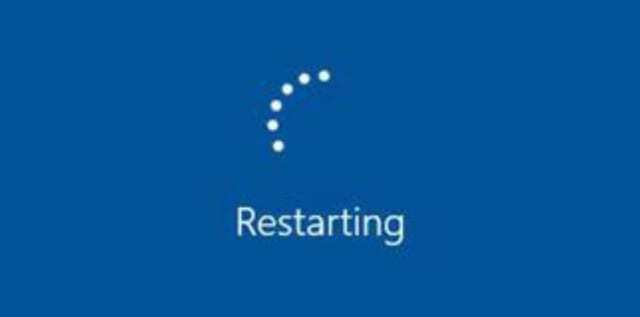
Vyskakovací upozornění vám již řeklo, abyste se odhlásili z iCloud Photo Library a opravili poškozenou databázi. Ale chceme, abyste to udělali znovu. Abychom si byli jisti, chceme, abyste se úplně odhlásili z iCloudu pro Windows a poté restartovali počítač, než se znovu přihlásíte.
Když se pokusíte odhlásit, iCloud vás může upozornit na data, která budou smazána. Pokud jste již zálohovali svůj počítač, jak jsme navrhli, pak se nemáte čeho bát.
Toto varování se týká nových fotek, úprav nebo úprav vaší knihovny, které ještě nebyly nahrány na iCloud. V případě potřeby je můžete v budoucnu obnovit ze zálohy.
Jak se odhlásit z iCloud pro Windows na PC a opravit poškozenou databázi:
- Otevřete na svém počítači iCloud pro Windows.
- V levé dolní části okna klikněte na Odhlásit se.
- Pokud budete vyzváni, zadejte své heslo Apple ID a potvrďte, že se chcete odhlásit.
- Máte možnost si nejprve stáhnout obsah, to je volitelné.
3. Odeberte iCloud pro Windows a znovu jej nainstalujte
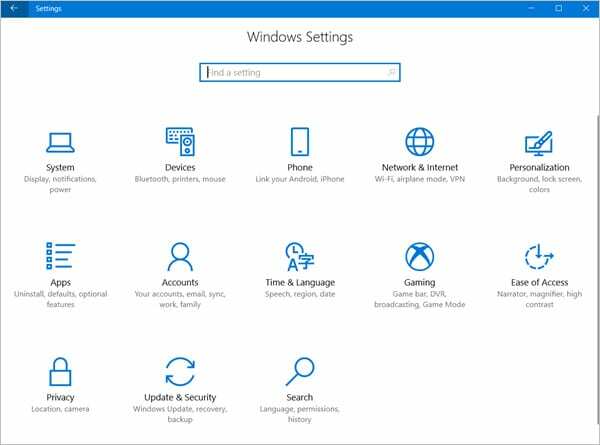
Pokud se vám stále zobrazují chybové zprávy o poškozené databázi ve vaší knihovně fotografií na iCloudu, může být užitečné odebrat a znovu nainstalovat iCloud pro Windows na vašem PC.
Podobně jako proces odhlášení a opětovného přihlášení, tento proces nutí váš počítač k vytvoření nového připojení k databázi iCloud. Po odinstalaci iCloud pro Windows byste měli nejprve restartovat počítač znovu nainstalovat software z webu společnosti Apple.
Jak odinstalovat iCloud pro Windows z počítače:
- V systému Windows 10: Přejděte na Start > Nastavení > Systém > Aplikace a funkce.
- V systému Windows 7: Přejděte na Start > Ovládací panely > Odinstalovat program.
- Najděte a vyberte v seznamu iCloud nebo iCloud pro Windows.
- Klikněte na Odinstalovat a potvrďte, že chcete aplikaci odinstalovat.
- Možná budete muset zadat heslo správce.
Po odinstalaci iCloud pro Windows z počítače vypněte počítač alespoň na minutu. Poté navštivte web společnosti Apple a znovu si stáhněte a nainstalujte iCloud pro Windows.
4. Pomocí Macu obnovte poškozenou iCloud Photo Library
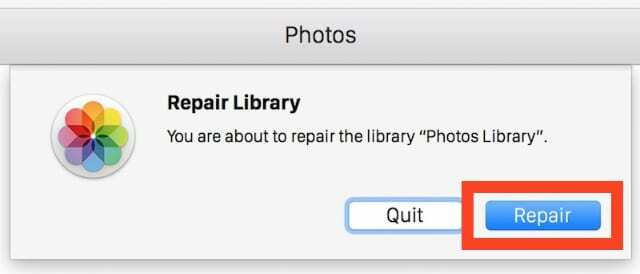
Počítače Mac od společnosti Apple jsou vybaveny opravným nástrojem pro obnovu poškozených databází v knihovně fotografií iCloud. Pokud máte přístup k Macu, můžete se pokusit opravit svou iCloud Photo Library pomocí tohoto nástroje.
Chcete-li tak učinit, musíte se na Macu přihlásit ke svému účtu iCloud. Měli byste to udělat pouze na soukromém Macu, na kterém se můžete pohodlně přihlásit ke svému osobnímu účtu.
Dokončení procesu opravy může trvat několik hodin, měli byste jej spustit pouze tehdy, když jej budete moci nechat na pokoji dostatečně dlouho na dokončení procesu.
Jak opravit poškozenou databázi iCloud Photo Library:
- Pokud jste to ještě neudělali, přihlaste se do iCloud Photo Library na Macu:
- Přejděte do Předvolby systému > iCloud.
- Přihlaste se pomocí podrobností svého Apple ID.
- Vedle Fotky klikněte na Možnosti…, zaškrtněte políčko Fotky na iCloudu a klikněte na Hotovo.
- Otevřete aplikaci Fotky a zobrazte svou knihovnu fotografií na iCloudu.
- Nyní zavřete aplikaci Fotky:
- Na liště nabídek klikněte na Fotky > Ukončit Fotky.
- Nebo stiskněte option+command+escape a zvolte Vynutit ukončení fotek.
- Po zavření aplikace Fotky podržte při opětovném otevření klávesy option+command.
- Nástroj pro opravu se objeví v novém okně, klikněte na Opravit.
- Pokud budete vyzváni, zadejte heslo svého Apple ID.
5. Odstraňte skryté soubory iCloud AppData v počítači
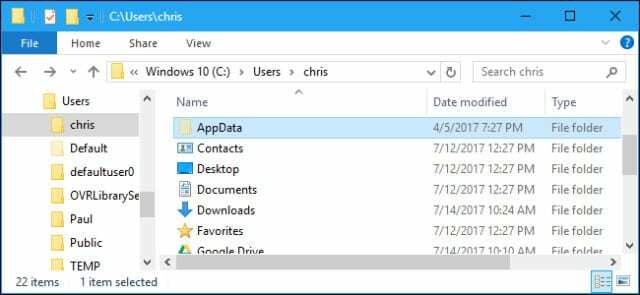
V diskusních fórech společnosti Apple, uživatel Mortimer107 navrhl následující řešení pro poškozené databáze iCloud Photo Library na počítačích se systémem Windows. To zahrnuje odstranění skrytých souborů AppData z vašeho počítače a neměli byste o tom uvažovat, pokud jste neprovedli poslední záloha.
Mortimer107 také doporučuje, abyste se řídili touto radou pro odstraňování problémů, pouze pokud vám vyhovuje rootování systémových souborů vašeho počítače. Pokud to nezní jako vy, přeskočte na další sekci a kontaktujte přímo Apple.
Jak odstranit iCloud AppData z PC:
- Otevřete iCloud pro Windows a klikněte na tlačítko Odhlásit se.
- V Průzkumníku souborů na počítači přejděte do následující skryté složky:
C:\Users\[Vaše jméno]\AppData\Local\Apple Inc - Najděte a odstraňte následující složky:
- iCloudDrive
- iCloudPhotoLibrary
- CloudKit
- Restartujte počítač, otevřete iCloud pro Windows a znovu se přihlaste.
- Klikněte na ikonu iCloud v oznamovací oblasti na vašem PC.
- Vyberte možnost Stáhnout fotografie a zvolte možnost stáhnout Všechny fotografie.

V tuto chvíli stojí za to promluvit si s podporou Apple pro další odbornou technickou pomoc. Mnoho uživatelů s tímto problémem vyjádřilo zklamání z neschopnosti společnosti Apple pomoci, ale s našimi radami máte nejlepší šanci najít řešení.
Návštěva Dostat podporu. Apple.com a přejděte na Více > iCloud > Další funkce iCloudu > Odstraňování problémů s fotografiemi na iCloudu. Získáte možnost zavolat na podporu Apple nebo naplánovat zavolání zpět na vhodnější čas.
Když budete mluvit s technickým poradcem společnosti Apple, měli byste je provést kroky pro řešení problémů, které jste již vyzkoušeli. Pokud je to snazší, pošlete jim odkaz na tento článek, aby ukázali, na čem jste pracovali.
Vysvětlete přesné okolnosti chybové zprávy: co jste dělali, jak často se zobrazuje, jestli se iCloud Photos chová jiným způsobem špatně. Apple možná bude chtít zahájit relaci sdílení obrazovky, aby byl sám svědkem chyby.
Pokud technický poradce není schopen pomoci, požádejte o pomoc staršího poradce. Někteří uživatelé vysvětlili, že starší poradce dokázal opravit poškození v databázi iCloud Photo Library a problém vyřešit.
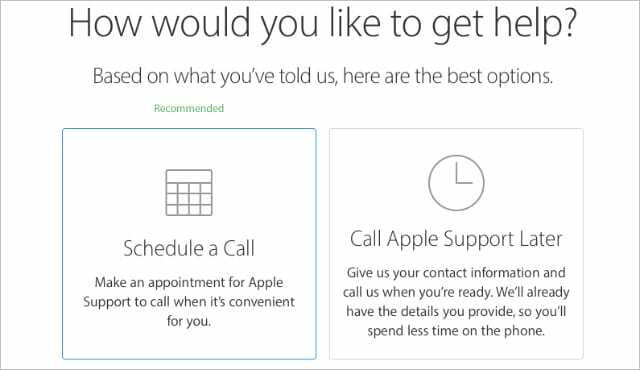
Dejte nám vědět v komentářích níže, co Apple řekl. Rádi bychom našli nejlepší řešení tohoto problému. Pokud tedy víte, jak opravit poškozenou databázi Windows pro iCloud Photo Library, dejte nám prosím vědět!
A pokud jste úplně otrávení fotkami na iCloudu, možná vás bude zajímat náš průvodce přenesením vaší knihovny do Fotek Google.

Dan píše tutoriály a průvodce řešením problémů, aby lidem pomohl co nejlépe využít jejich technologie. Než se stal spisovatelem, získal titul BSc v oboru zvukové technologie, dohlížel na opravy v Apple Store a dokonce vyučoval angličtinu v Číně.